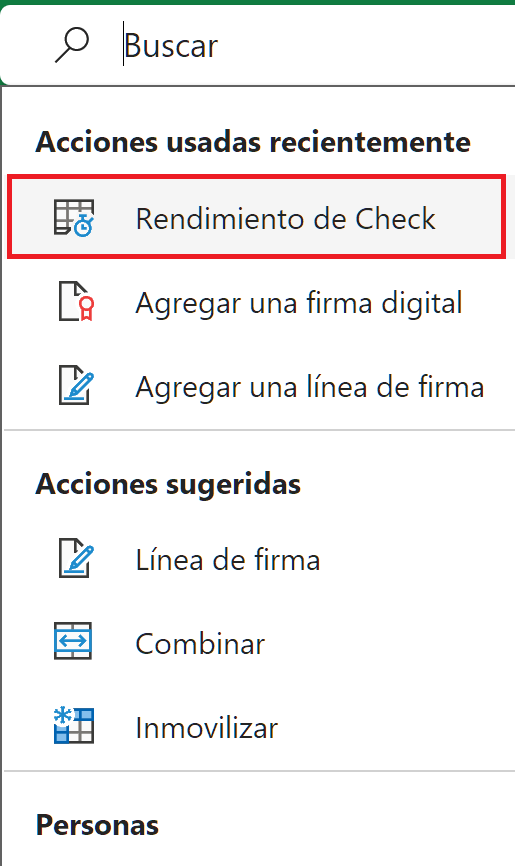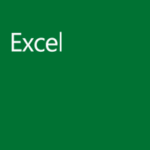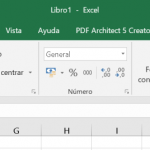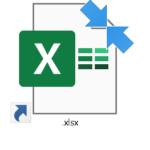Rendimiento de check en Excel
Trabajar con hojas de Excel lentas es una auténtica pesadilla para cualquiera que dependa de esta herramienta en su día a día. La frustración se apodera de ti mientras esperas interminables segundos, incluso minutos, a que se cargue cada simple acción. Es como si el tiempo se detuviera, y junto con él, tu productividad.
Esa lentitud constante te saca completamente del flujo de trabajo. Te desconcentra, te impacienta y te roba la motivación. En lugar de avanzar en tus tareas, te quedas atascado esperando a que Excel responda. Y lo peor es que esa pérdida de tiempo se acumula, convirtiéndose en horas e incluso días de trabajo desperdiciados a lo largo del año.
No solo eso, sino que la lentitud de Excel también afecta a tu estado de ánimo. La frustración y la impotencia te invaden, generando estrés y malestar. Te sientes atrapado en un círculo vicioso de ineficiencia, y eso acaba repercutiendo en tu bienestar general.
Por eso, optimizar las hojas de Excel es fundamental. No se trata solo de ahorrar unos segundos aquí y allá, sino de recuperar el control de tu tiempo y de tu trabajo. Un Excel optimizado te permite trabajar de forma fluida y eficiente, sin interrupciones ni esperas innecesarias. Te devuelve la concentración, la motivación y la productividad que necesitas para alcanzar tus objetivos.
Afortunadamente, si nuestra hoja de Excel va lenta, o su tamaño es muy grande podemos ejecutar «Rendimiento de check».
1) Para ello, ve al cuadro de Búsqueda de Excel y teclea sin las comillas «Rendimiento de check» tal y como se muestra en la imagen superior.
2) Después de pulsar la opción, se realizará un análisis de todas las mejoras propuestas para que nuestro libro de Excel sea más rápido y eficiente.

3) Finalmente sólo tendremos que pulsar en el botón Optimizar todo si estamos de acuerdo, y el asistente hará su trabajo por nosotros.
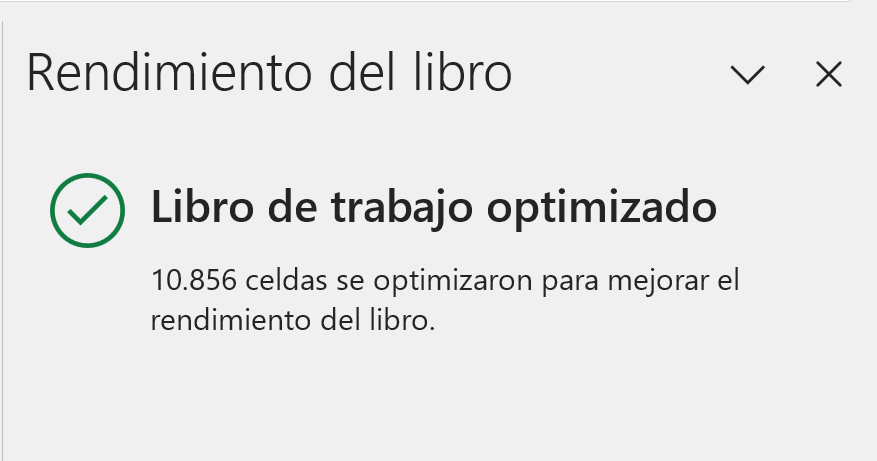
Así que ya sabes, ahora podemos optimizar hojas de Excel fácilmente … Gracias por leernos, puedes comentar al pie!
Índice del tutorial de Excel …